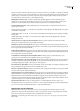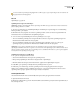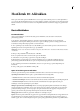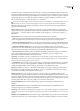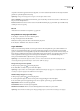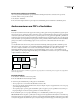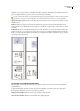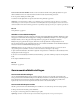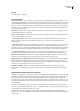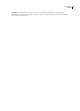Operation Manual
ADOBE READER 8
Handboek
118
Als u niet wilt dat een opmerking wordt gekoppeld aan een 3D-weergave, voegt u de opmerking toe aan een ander deel van
de pagina, buiten het 3D-objectgebied.
Zie ook
“Opmerkingen” op pagina 55
Opmerkingen toevoegen aan een 3D-object
Opmerking: gebruikers van Adobe Reader kunnen opmerkingen aan PDF's toevoegen als de auteur van het document deze
functie heeft ingeschakeld voor de PDF.
1 Selecteer een gereedschap op de werkbalk Opmerkingen en markeringen. De gereedschappen voor tekstbewerking
hebben geen effect op 3D-objecten.
2 Klik binnen het 3D-objectgebied om een nieuwe opmerking te maken, evenals een nieuwe weergavedefinitie in de
Modelstructuur met een standaardnaam zoals 'Opmerkingweergave1'.
3 Voer een van de volgende handelingen uit om meer opmerkingen toe te voegen:
• Als u een aanvullende opmerking in een weergave wilt maken, selecteert u de gewenste opmerkingweergave in de
Modelstructuur en klikt u binnen het 3D-objectgebied.
• Als u een aanvullende opmerking in een nieuwe opmerkingweergave wilt maken, zorgt u ervoor dat er geen
opmerkingweergave is geselecteerd in de Modelstructuur en klikt u binnen het 3D-objectgebied.
Opmerking: als u een van deze automatisch gegenereerde opmerkingweergaven verwijdert, blijven de bijbehorende
opmerkingen beschikbaar. U kunt deze weergeven en selecteren in het venster Opmerkingen of in de Modelstructuur, waar ze
onder de weergaven worden vermeld. Als u een opmerking selecteert, schakelt het 3D-model over op de weergaveconfiguratie
die actief was toen de opmerking werd toegevoegd.
Opmerkingen weergeven voor een 3D-object
1 Ga op een van de volgende manieren te werk:
• Selecteer in de Modelstructuur een weergave die opmerkingen bevat.
• Klik op de knop Opmerkingen of kies Beeld > Navigatievensters > Opmerkingen.
• Klik in het deelvenster Weergave van de Modelstructuur op Opties en kies Opmerkingen weergeven.
2 Dubbelklik op een opmerking om het bijbehorende opmerkingenvenster te openen.
3 Herhaal stap 1 en 2 indien nodig om andere opmerkingen te zien die zijn gekoppeld aan andere weergaven.
Wanneer u een opmerking selecteert, schakelt het 3D-model over op de weergaveconfiguratie die actief was toen de
opmerking werd toegevoegd, ongeacht of die weergave uit de lijst is verwijderd.
JavaScript uitvoeren
Als aan de PDF met het 3D-model een afzonderlijk JavaScript-bestand is gekoppeld, kunt u dit activeren.
1 Open het PDF-bestand in Acrobat.
2 Klik met de rechtermuisknop op het 3D-model in het PDF-bestand of klik erop terwijl u Control ingedrukt houdt, en
kies JavaScript uitvoeren.